WhatsAppがチャット履歴エラーを復元できなかった10の修正 – TechCult
その他 / / May 08, 2023
新しいデバイスに WhatsApp をインストールしましたが、友人や家族との古いチャットを表示できないことに腹を立てていますか? これは、デバイスに WhatsApp を再インストールした場合にも発生する可能性があります。 ただし、このWhatsAppがAndroidフォンでチャット履歴を復元できなかったという問題を修正するための役立つガイドがあるので、心配しないでください.
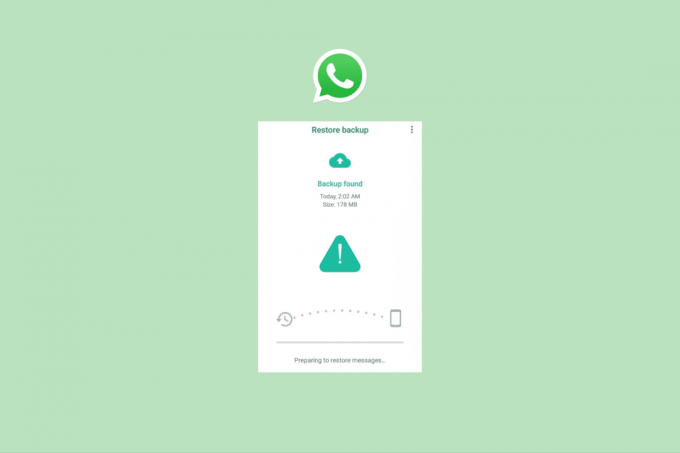
目次
WhatsAppがチャット履歴エラーを復元できなかったのを修正する10の簡単な方法
チャットで他の人と話すために、デフォルトのメッセージング アプリのみを使用する時代がありました。 しかし、WhatsApp が市場に登場した後、テキストを介して感情を共有する方法が変わりました。 ただし、多くの理由で WhatsApp をアンインストールしなければならない場合があります。 それでも、再インストールしてデータを取り戻そうとすると、次のようなさまざまな問題に遭遇しました。 WhatsApp のチャット履歴を復元できませんでした。 同じ問題に直面していて、WhatsAppがAndroidデバイスでチャット履歴を復元できないという問題を解決する解決策を知りたい場合は、記事を最後まで読むことをお勧めします.
素早い回答
古いバージョンを使用している場合は、WhatsApp を更新してみてください。 また、古いチャットをバックアップした Google アカウントを必ず選択する必要があります。 次の手順に従って、WhatsApp を再インストールすることもできます。
1. 発売 プレイストア アプリと検索 ワッツアップ.
2. タップする アンインストール オプション。
3. 選択して確認 アンインストール もう一度、アプリがデバイスから削除されるのを待ちます。
4. 次に、をタップします インストール オプション。
5. 最後に WhatsApp を開き、チャットのバックアップが保存されているアカウントを選択します。
AndroidでWhatsAppがチャット履歴を復元できなかった理由
チャット履歴を復元できない理由は複数考えられます。 いくつかの例は、
- 同じクラウド ストレージ アカウントを使用していない
- 十分なストレージがありません
- iPhone を使用して Android フォンのデータを復元する
- 古いアプリ
- 古いデバイス
- 利用可能なバックアップがありません
- サーバーダウン
- インターネット接続が悪い
上記のすべての問題に対する解決策が含まれています。 それらを1つずつ理解しますが、最初に、データを適切にバックアップする方法を理解する必要があります.
ノート:使用しました モト G71 5G 手順を示します。 Android デバイスの設定は製造元によって異なる場合があるため、お使いのデバイスではプロセスが異なる可能性があります。
WhatsAppデータを適切にバックアップする方法
この WhatsApp can't restore chat history on Android エラーを修正する方法を説明する前に、適切にバックアップする方法を知っておく必要があります。 ここにあなたが従うことができるステップがあります、
1. 開ける ワッツアップ をタップします。 3 つのドットのアイコン.
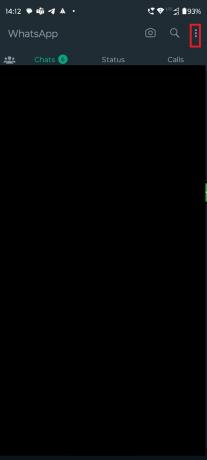
2. 選択する 設定.

3. タップする チャット.

4. 選択する チャットのバックアップ.
![[チャットのバックアップ] を選択します。 WhatsAppがチャット履歴エラーを復元できなかったのを修正](/f/f190b6c3ad7aab7eb30ab37efcdbb011.jpeg)
5. タップする バックアップする.

これで、WhatsApp がファイルをバックアップします。 ファイルをバックアップするときは、Wi-Fi ネットワークを使用してください。 大量のデータを消費する可能性があるためです。
あなたがビジネスまたは通常の WhatsApp ユーザーであるかどうかに関係なく、WhatsApp のチャット履歴とメディア ファイルは非常に貴重です。 しかし、貴重なチャット履歴を誤って削除してしまうことがあります。 したがって、データの損失に悩まされていて、データを回復する方法を考えている場合は、これ以上時間を無駄にすることなく方法を調べてみましょう.
方法 1: 基本的なトラブルシューティング手順
まず、多くの作業を行わずに問題を解決するのに役立ついくつかの基本的なトラブルシューティング方法を調べてください。
1A。 ネットワーク接続のトラブルシューティング
バックアップ ファイルをダウンロードするには、強力なインターネット接続が必要です。 インターネットの速度が遅いという問題に直面している場合は、バックアップのダウンロード プロセスが失敗した可能性があります。 しかし、それを解決するのは本当に簡単です。 別のサービス プロバイダーを使用するか、現在のプロバイダーのインターネット速度を上げることができます。 現在のプロバイダーのインターネット速度を上げたい場合は、この記事をチェックしてください。 インターネット接続が遅いですか? インターネットを高速化する 10 の方法!

1B. サーバーのアップタイムを待つ
サーバーがダウンしている場合、バックアップ ファイルをダウンロードできない可能性があります。 WhatsApp またはクラウド サービス プロバイダーのサーバーがダウンしている可能性があります。 その場合は、チームが問題を解決するまで待ってから、バックアップを再試行してください。
ノート:サーバーがダウンしているかどうかを確認する方法を知りたい場合は、次のようなサービスを使用できます ダウンディテクター 問題が実際にサーバーにあるかどうかを確認します。

1C。 デバイスを再起動する
デバイスがしばらく開いていると、キャッシュ ファイルが保存され、それらのキャッシュ ファイルがアプリに干渉する可能性があります。 これらのファイルを削除するには、電話機を再起動します。 デバイスを再起動した後、アプリを再度開き、WhatsApp が Android でチャット履歴を復元できないかどうかを確認します。問題は解決されました。
1. を押します。 電源スイッチ 数分間。
2. 選択する 再起動 オプション。

3. プロセスが完了するまで待ってから、バックアップのダウンロードを再試行してください。
1D。 WhatsAppチャットのバックアップ
ファイルをバックアップしているときに、途中でキャンセルされて処理が完了していない可能性があります。 その場合、すべてのデータを取得することはできません。 上記で既に共有した手順に従って、適切にバックアップすることをお勧めします。
方法 2: クラウド サービスに再度サインインする
バックログの何らかの誤動作が原因で、クラウド サービスからバックアップをインストールできない可能性があります。 この場合、サインアウトすると、すべてのバックログ データが削除されます。 その後、再度サインインします。 WhatsAppをもう一度開き、バックアップファイルをダウンロードします。 ダウンロードしていない場合は、次の方法を試してください。
方法 3: WhatsApp を更新する
バックアップを古いWhatsAppにダウンロードしようとすると、そのようなエラーが発生する可能性があります. 以下の手順に従って、Google Play ストアからアプリの最新バージョンをインストールします。
1. 開ける Google Playストア をタップします プロフィールの写真.
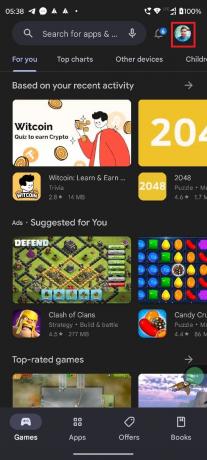
2. 選択する アプリとデバイスの管理.
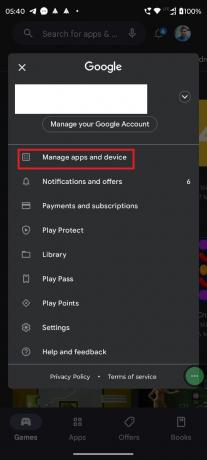
3. タップする すべて更新.
![[すべて更新] をタップします。](/f/1800f3526c7e27172587f98a7a084f71.jpeg)
この方法は、携帯電話の WhatsApp とクラウド サービスの両方を更新するのに役立ちます。
また読む:転送されたメッセージの WhatsApp ロールアウトの説明
方法 4: ストレージスペースをクリアする
バックアップ サイズがデバイスで利用可能なストレージよりも大きい場合、このような問題が発生する可能性があります。 これを解決するには、不要なファイルを削除してストレージを空にするだけです。 あなたは私たちの記事を読むことができます、 Androidフォンの内部ストレージを解放する方法、 詳細については。

方法 5: 同じクラウド ストレージ アカウントを使用する
Dropbox などの別のクラウド ストレージにファイルをバックアップしていて、Google ドライブからデータをバックアップしようとしている場合、それは不可能です。 もう 1 つの考えられるケースは、1 つの Gmail アカウントでファイルをバックアップしていて、別のアカウントからバックアップをダウンロードしようとしている場合です。これも不可能です。 これは取るに足らない詳細のように思えるかもしれませんが、問題を引き起こしている本当の犯人である可能性があります. そのため、同じクラウド ストレージ アカウントを使用していることを確認することをお勧めします。
方法 6: WhatsApp キャッシュをクリアする
WhatsApp とクラウド アプリケーションのキャッシュをクリアすることは重要です。 これらのキャッシュ ファイルはアプリに干渉し、誤動作を引き起こす可能性があります。 そのため、これらの一時ファイルを時々クリアすることをお勧めします。 詳細については、このブログ投稿をご覧ください。 Androidフォンでキャッシュをクリアする方法.

また読む:WhatsAppで削除された写真を復元できますか?
方法 7: デバイスを更新する
更新は、新機能だけでなく、いくつかのバグ修正が含まれているため、デバイスにとって不可欠です。 そのため、ブランドが携帯電話のモデル番号に対応するものを提供するたびに、それらをインストールすることをお勧めします. 手順については、この詳細な記事を確認してください。 Androidフォンでアップデートを確認する3つの方法.

方法 8: WhatsApp を再インストールする
キャッシュの更新またはクリアが機能しない場合は、破損したファイルを含むすべてのファイルが削除されるため、アプリを再インストールする必要があります。 この場合、WhatsApp とクラウド アプリケーションの両方を再インストールする必要があります。
1. ホールド WhatsApp アイコン をタップします。 私 ボタン。

2. タップ アンインストール.

3. タップする OK.
ノート: 横のボックスにチェックを入れることができます アプリデータのキープ(データサイズ)、ファイルをバックアップする必要はありません。 WhatsApp を再度インストールすると、すべてのチャットが自動的に復元されます。
![[OK] をタップします](/f/8578550b4e8959296e8f2a5190a68fc8.jpeg)
4. 開ける Google Playストア と検索 ワッツアップ.

5. タップする インストール WhatsAppの横。
6. アプリをインストールしたら、 をタップします。 開ける.
7. ログイン 電話番号を入力して、チャットをバックアップした Google アカウントを選択します。
クラウド アプリケーションと同じ手順に従い、もう一度再インストールします。
方法 9: ローカル バックアップからダウンロードする
バックアップ ファイルをクラウド ストレージにアップロードするのを忘れた可能性があります。 復元するファイルがないため、そこからデータをダウンロードすることはできません。 ただし、WhatsApp はデフォルトでファイルをローカルにバックアップするため、心配する必要はありません。
1. 開ける ファイルマネージャーをタップします。 Android > メディア > com.whatsapp > WhatsApp > データベース.
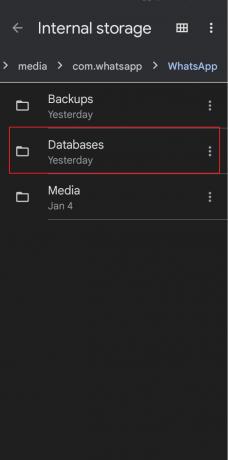
2. 目的のファイルの名前を変更します msgstore-YYYY-MM-DD.1.db.crypt14 に msgstore.db.crypt14.
3. WhatsAppを再インストールする に示すように 方法 8.
4. デバイスに WhatsApp をもう一度正常にインストールしたら、アプリケーションを開きます。 をタップします 戻す オプション。
また読む:WhatsAppカメラの問題を修正する13の方法
方法 10: WhatsApp サポートに連絡する
上記の方法のいずれも機能しない場合は、カスタマーケアに連絡する以外に方法はありません. WhatsAppチームに連絡することができます 公式ツイッターアカウント、 また サポートページ. チームが言うのであれば、WhatsApp 側からすれば問題はありません。 次に、それぞれのクラウド ストレージ サービスにお問い合わせください。

それを防ぐ方法
クラウド ストレージにバックアップがない場合はどうなりますか? データがないため、バックアップ データを復元することはできません。 これが発生したくない場合は、次の 2 つのことを行うことができます。
- 前に説明したように、アプリをアンインストールするときにチェック ボックスをオンにします。
- 自動バックアップをオンにします。
自動バックアップを有効にするには、上記の手順に従います。
ノート: 常に Wi-Fi のみでファイルをバックアップする必要があります。 このプロセスは大量のデータを消費する可能性があるためです。
記事を読んだ後、あなたの問題、方法を願っています 修正はWhatsAppでチャット履歴を復元できませんでした、現在解決されています。 ご不明な点がございましたら、コメント欄にご記入ください。当社の専門家チームが解決いたします。 また、コメント セクションで新しいトピックを提案していただくこともできます。 後で参照できるように、サイトをブックマークとして保存してください。 読んでくれてありがとう。
Elon は TechCult のテクニカル ライターです。 彼は約 6 年間ハウツー ガイドを書いており、多くのトピックをカバーしています。 彼は、Windows、Android、および最新のトリックとヒントに関連するトピックをカバーするのが大好きです。



